2. Ход выполнения лабораторной работы
advertisement
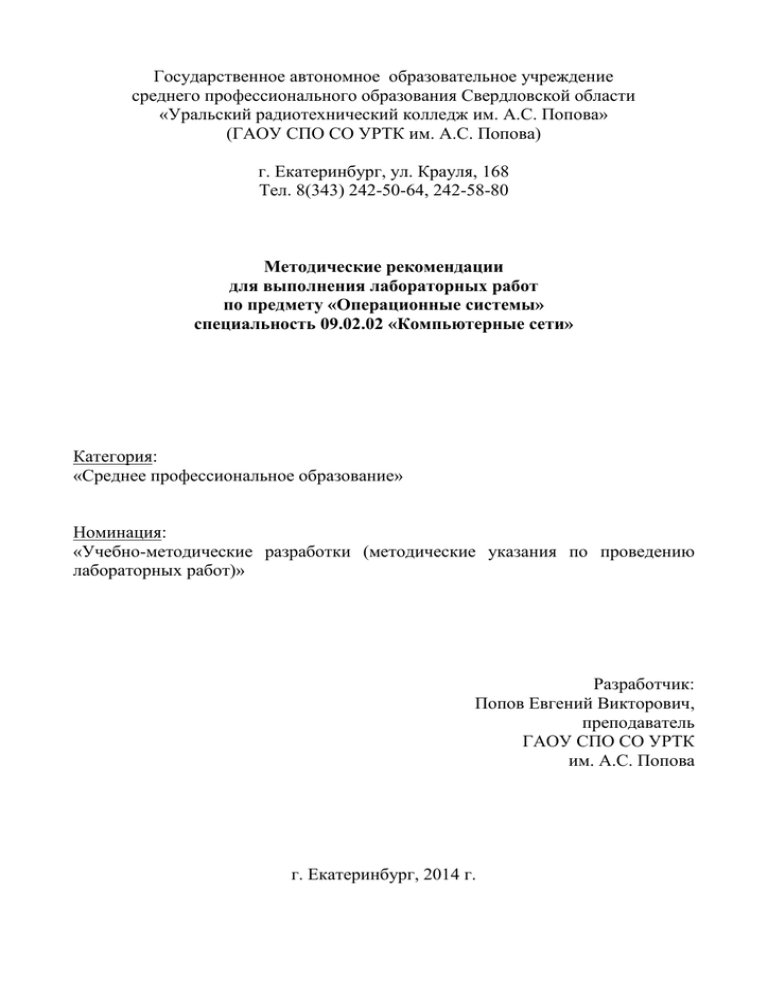
Государственное автономное образовательное учреждение среднего профессионального образования Свердловской области «Уральский радиотехнический колледж им. А.С. Попова» (ГАОУ СПО СО УРТК им. А.С. Попова) г. Екатеринбург, ул. Крауля, 168 Тел. 8(343) 242-50-64, 242-58-80 Методические рекомендации для выполнения лабораторных работ по предмету «Операционные системы» специальность 09.02.02 «Компьютерные сети» Категория: «Среднее профессиональное образование» Номинация: «Учебно-методические разработки (методические указания по проведению лабораторных работ)» Разработчик: Попов Евгений Викторович, преподаватель ГАОУ СПО СО УРТК им. А.С. Попова г. Екатеринбург, 2014 г. Содержание 2 Лабораторная работа № 1 Тема: «Команды ОС Ms-Dos для работы с каталогами» Цель работы: Уметь применять команды MS-DOS для работы с каталогами (dir, cd, md, xcopy, move, deltree, rd, attrib, tree). 1. Список и обозначение команд MS-DOS - HELP Запускает справочник MS-DOS - Имя команды /? Выводит краткую справку по конкретной команде (например, DIR/?) - Команда MKDIR (MD) Создает каталог. Команду MKDIR или MD можно использовать для создания многоуровневой структуры каталогов. MKDIR [диск:]маршрут MD [диск:]маршрут Параметр "диск:" задает диск, на котором вы хотите создать каталог. "Маршрут" задает имя и расположение нового каталога. Максимальная длина одного маршрута от корневого каталога до нового каталога - 63 символа (включая \) - Команда CHDIR (CD) Выводит на экран имя текущего каталога или изменяет текущий каталог. CHDIR [диск:][маршрут] CHDIR[..] CD [диск:][маршрут] CD[..] Параметр [диск:][маршрут] задает диск (если он отличен от текущего) и каталог, куда вы хотите перейти. При этом CD. определяет переход в каталог на уровень выше. Чтобы перейти в корневой каталог, наберите команду CD \ - Команда DIR выводит список файлов и подкаталогов, находящихся в заданном каталоге. DIR [диск:][маршрут][имя_файла] [/P] [/S] Параметр [диск:][маршрут] задает диск и каталог, содержимое которого вы хотите видеть на экране. Параметр [имя_файла] задает группу файлов или файл, которые нужно включить в список. 3 При указании параметра /P выводится по одному экрану списка файлов. Чтобы увидеть следующий экран, нужно нажать любую клавишу. Параметр /S перечисляет каждое вхождение файла в заданном каталоге и всех подкаталогах. - Команда TREE графически показывает на экране структуру каталога. TREE [диск:][маршрут] [/F] Параметр [диск:][маршрут] задает диск и маршрут, для которого вы хотите вывести структуру каталога. Параметр /F выводит имена файлов в каждом каталоге. - Команда XCOPY Копирует каталоги, их подкаталоги и файлы (кроме скрытых и системных). XCOPY источник [приемник] [/S [/E]] Параметр "источник" задает расположение и имена файлов, которые вы хотите скопировать, и может включать в себя диск или маршрут. "Приемник" задает место, куда копируются файлы, и может включать в себя буквенную метку диска, маршрут, имя файла или их комбинацию. Параметр /S копирует каталоги и подкаталоги, если они не пусты. /E копирует все подкаталоги, даже если они пусты (используется с параметром /S). - Команда MOVE перемещает один или более файлов в новое место. Используется также для переименования каталогов. MOVE [диск:][маршрут]имя_каталога1 имя_каталога2 Параметр [диск:][маршрут]имя_каталога1 задает расположение и имя каталога. "Приемник" задает новое имя каталога и может содержать буквенную метку диска и двоеточие, имя каталога или их комбинацию. - Команда RMDIR (RD) Удаляет один пустой каталог. RMDIR [диск:]маршрут RD [диск:]маршрут Параметр [диск:]маршрут задает расположение и имя удаляемого каталога. - Команда DELTREE удаляет каталог и все файлы и подкаталоги, которые в нем содержатся. 4 DELTREE [/Y] [диск:]маршрут Параметр "диск:маршрут" задает имя удаляемого каталога. Команда DELTREE будет удалять все файлы в заданном каталоге, а также все файлы в его подкаталогах. Параметр /Y выполняет команду DELTREE без вывода запроса на подтверждение удаления. - Команда ATTRIB выводит на экран или изменяет атрибуты файла или каталога. ATTRIB [+R -R] [+A -A] [+S -S] [+H -H][[диск:][маршрут]имя_файла] [/S] + Устанавливает атрибут. - Снимает атрибут. R Атрибут "Только чтение". A Атрибут "Архивный". S Атрибут "Системный". H Атрибут "Скрытый". /S Обрабатывает файлы с указанными именами в текущем каталоге и во всех его подкаталогах. 2. Ход выполнения лабораторной работы Лабораторная работа выполняется на ПК под управлением ОС MS-DOS 1. Создать дерево каталогов. 5 2. Вывести дерево каталогов каталога ROOT на экран с помощью команд DIR и TREE. 3. Переименовать А6 в “KATALOG”. 4. Содержимое А19 копировать в А9. 5. Переместить А8 в АЗ. 6. Удалить А12. 7. Установить атрибуты «Скрытый» и «Только для чтения» на А16 и показать. 8. Удалить А2. Форма отчета: электронный вариант отчёта, в отчёте указать ответы на поставленные вопросы задания. Контрольные вопросы: Для чего предназначены команды MS-DOS dir, cd, md, xcopy, move, deltree, rd, attrib, tree? 6 Лабораторная работа № 2 Тема: «Команды ОС Ms-Dos для работы с файлами» Цель работы: Уметь применять команды MS-DOS для работы с файлами (copy con, copy, move, ren, del, type, attrib) 1. Список и обозначение команд MS-DOS: - HELP Запускает справочник MS-DOS - Имя команды /? Выводит краткую справку по конкретной команде (например, DIR/?) - Команда MKDIR (MD) Создает каталог. Команду MKDIR или MD можно использовать для создания многоуровневой структуры каталогов. MKDIR [диск:]маршрут MD [диск:]маршрут Параметр "диск:" задает диск, на котором вы хотите создать каталог. "Маршрут" задает имя и расположение нового каталога. Максимальная длина одного маршрута от корневого каталога до нового каталога - 63 символа (включая \) - COPY CON создаёт файл с указанным именем (копирует то, что вы набираете с клавиатуры, в указанный файл) COPY CON [диск:][маршрут][имя_файла] Параметр [диск:][маршрут]имя_файла задает расположение и имя создаваемого файла, чтобы выйти из поля файла необходимо нажать комбинацию клавиш CTRL+C и Enter или F6 и Enter. Для того что бы файл был создан необходимо внести хотя бы один символ. - Команда CHDIR (CD) Выводит на экран имя текущего каталога или изменяет текущий каталог. CHDIR [диск:][маршрут] CHDIR[..] CD [диск:][маршрут] CD[..] 7 Параметр [диск:][маршрут] задает диск (если он отличен от текущего) и каталог, куда вы хотите перейти. При этом CD. определяет переход в каталог на уровень выше. Чтобы перейти в корневой каталог, наберите команду CD \ - Команда DIR выводит список файлов и подкаталогов, находящихся в заданном каталоге. DIR [диск:][маршрут][имя_файла] [/P] [/S] Параметр [диск:][маршрут] задает диск и каталог, содержимое которого вы хотите видеть на экране. Параметр [имя_файла] задает группу файлов или файл, которые нужно включить в список. При указании параметра /P выводится по одному экрану списка файлов. Чтобы увидеть следующий экран, нужно нажать любую клавишу. Параметр /S перечисляет каждое вхождение файла в заданном каталоге и всех подкаталогах. - Команда TREE графически показывает на экране структуру каталога. TREE [диск:][маршрут] [/F] Параметр [диск:][маршрут] задает диск и маршрут, для которого вы хотите вывести структуру каталога. Параметр /F выводит имена файлов в каждом каталоге. - Команда COPY копирует в заданное место один или более файлов. Данную команду можно также использовать для комбинирования (объединение) файлов. При копировании более одного файла MS-DOS выводит на экран имя каждого копируемого файла. COPY источник [приемник] COPY [/A /B] источник [/A /B] [+ источник [/A /B] [+ ...]][приемник [/A /B]] Параметр "источник" задает расположение и имя файла или набора файлов, которые вы хотите копировать. Источник может содержать буквенную метку диска и двоеточие, имя каталога, имя файла или их сочетание. Параметр "приемник" задает расположение и имя файла или набора файлов, в которые вы хотите выполнить копирование. Приемник задается аналогично источнику. Параметр /A указывает текстовый файл ASCII. 8 Параметр /B указывает двоичный файл. - Команда MOVE Перемещает один или более файлов в новое место. Используется также для переименования каталогов. MOVE [диск:][маршрут]имя_файла приемник Параметр [диск:][маршрут]имя_файла задает расположение и имя перемещаемого файла или файлов. "Приемник" задает новое расположение файла или новое имя каталога и может содержать буквенную метку диска и двоеточие, имя каталога или их комбинацию. Если перемещается только один файл, вы можете задать также имя файла (если хотите его переименовать). - Команда RENAME (REN) Изменяет имена заданных файлов (файла). Не допускается применять команду REN для переименования файлов с указанием другого диска или для перемещения файлов в другой каталог. RENAME [диск:][маршрут]имя_файла1 имя_файла2 REN [диск:][маршрут]имя_файла1 имя_файла2 Параметр [диск:][маршрут]имя_файла1 задает расположение файла или набора файлов, которые нужно переименовать. Параметр "имя_файла2" задает новое имя файла (или новые имена файлов при использовании трафаретных символов). Новый диск и маршрут вы указать не можете. - Команда DEL (Erase) удаляет заданные файлы. DEL [диск:][маршрут]имя_файла [/P] ERASE [диск:][маршрут]имя_файла [/P] Параметр [диск:][маршрут]имя_файла задает расположение файла или набора файлов для удаления. /P перед удалением файла выводит запрос на подтверждение. - Команда TYPE выводит на экран содержимое текстового файла. Используйте эту команду для вывода содержимого файла без его модификации. TYPE [диск:][маршрут]имя_файла Параметр [диск:][маршрут]имя_файла задает расположение и имя файла, который вы хотите просмотреть. 9 - Команда DELTREE удаляет каталог и все файлы и подкаталоги, которые в нем содержатся. DELTREE [/Y] [диск:]маршрут Параметр "диск:маршрут" задает имя удаляемого каталога. Команда DELTREE будет удалять все файлы в заданном каталоге, а также все файлы в его подкаталогах. Параметр /Y выполняет команду DELTREE без вывода запроса на подтверждение удаления. - Команда ATTRIB выводит на экран или изменяет атрибуты файла или каталога. ATTRIB [+R -R] [+A -A] [+S -S] [+H -H][[диск:][маршрут]имя_файла] [/S] + Устанавливает атрибут. - Снимает атрибут. R Атрибут "Только чтение". A Атрибут "Архивный". S Атрибут "Системный". H Атрибут "Скрытый". /S Обрабатывает файлы с указанными именами в текущем каталоге и во всех его подкаталогах. 2. Ход выполнения лабораторной работы: Лабораторная работа выполняется на ПК под управлением ОС MS-DOS 10 1. Создать и проверить дерево каталогов с файлами. В файлы необходимо включить следующий текст: 1 .txt - в группе Кс-_____ 2.txt -символ 3.txt - в УРТК им. А.С. Попова 4.txt - символ 5.txt - символ 6.txt - символ 7.txt - Я учусь 8.txt -Ф.И.О. 2. Вывести дерево каталогов каталога ROOT с файлами на экран с помощью команд DIR и TREE. 3. Удалить 2.txt. 4. txt скопировать в А24. 5.txt переименовать в 555.txt. 6.txt переместить в А22. 11 7. Установить атрибуты «Скрытый» и «Только для чтения» на 6.txt и показать. 8. Объединить файлы l.txt, 3.txt, 7.txt, 8.txt по пути \ROOT\of.txt так, чтобы получилось предложение “Я учусь в УРТК им. А.С. Попова в группе Кс-_____ Ф.И.О.” Форма отчета: электронный вариант отчёта, в отчёте указать ответы на поставленные вопросы задания. Контрольные вопросы: Для чего предназначены команды MS-DOS copy con, copy, move, ren, del, type, attrib? 12 Лабораторная работа № 3 Тема: «Команды ОС Ms-Dos для работы с командными файлами» Цель работы: Уметь применять команды MS-DOS для работы с командными файлами (@, echo, pause, for, goto, if, errorlevel, exist, choice) 1. Основные внутренние команды командных файлов Командным (или пакетным от - batch) файлом называется текстовый файл, в каждой строке которого записана команда DOS. Каждая строка командного файла может иметь только одну команду DOS. Расширение командных файлов *.bat @ - команда подавляет изображения строки на экране дисплея, echo — команда выводит сообщения, а также разрешает и запрещает вывод на экран выполняемых командных строк и сообщений от внутренних команд командных файлов, pause - команда приостанавливает дальнейшее выполнение командного файла до нажатия любой клавиши, for...in...do - цикличное выполнение команды, goto - при выполнении команды осуществляется переход на командную строку, начинающуюся с метки, if - выполнение команды в зависимости от некоторого условия: Условия имеют следующий вид: errorlevel значение - DOS анализирует код завершения программы, если код завершения больше или равен параметру, значение условия выполняется. exist имя файла— DOS Проверяет наличие этого файла. call - вызывает один командный файл из другого, не завершая его выполнение. choice - выполнение команды позволяет произвести в командном файле выбор в зависимости от условия. Параметр /C[:]клавиши задает допустимые в подсказке клавиши. При выводе на экран клавиши будут разделяться запятыми, заключаться в квадратные скобки ([]) и сопровождаться вопросительным знаком. Если вы не указываете параметр /C, CHOICE использует по умолчанию 13 YN. Двоеточие (:) не обязательно. Если задан параметр /T[:]c,nn, то команда CHOICE перед использованием заданной клавиши по умолчанию делает паузу в течение заданного числа секунд. В /T указываются следующие значения: c определяет символ, который спустя nn секунд будет задаваться по умолчанию (этот символ должен быть в наборе символов, заданном в параметре /C); nn - задает продолжительность паузы в секундах (допустимые значения лежат в диапазоне от 0 до 99 - если задается 0, то перед назначением по умолчанию будет пауза). 2. Ход выполнения лабораторной работы Составить в корневом каталоге два командных файла с именами first.bat и second.bat, разобраться, что они делают и исправить ошибки. - first.bat @echo off echo Данная программа демонстрирует использование расширенных echo команд в командных файлах типа *.bat pause echo Выбирает программу для запуска echo Т - Turbo Pascal echo В - Barland C++ echo N - Norton Commander echo E - если необходимо запустить Pascal или Borland C++ с файлами choice/c:TBNE/t:N, 10 «введите T, В,N или Е» if errorlevel 4 goto else if errorlevel 3 goto nc if errorlevel 2 goto c if exist c:\tp7\bin\turbo.exe с:\tp7\bin\turbo.exe goto exit :c if exist c:\tp7\bin\turbo.exe с:\tp7\bin\turbo.exe 14 goto exit :c if exist c:\borlandc\bc.exe goto exit :nc c:\nc\nc goto exit :else call second.bat goto exit :exit exit -second.bat @echo off cls echo Данный файл вызывается из предыдущего и предназначен для echo запуска программ TurboPascal или Borland C++ с файлами: echo запускаются поочередно для каждого pause echo Выберите программу для запуска: echo Т - Turbo Pascal с файлами echo В - C++ с файлами choice /с:ТВ /t:B 10 «Введите Т или А:» for %%1 in (*.pas) do turbo %%1 goto exit :с cd c:\c\bin for %%2 in (*.cpp) do bс %%2 goto exit 15 :exit exit 16 Лабораторная работа № 4 Тема: «Norton Commander. Работа с панелью управления» Цель работы: Уметь передвигаться по панелям, выбирать диск, работать с каталогами и файлами (создание, копирование, переименование, перенос, удаление), работать с группой файлов, поиск файлов, сортировать содержимое каталогов, объединять файлы. 1. Список и обозначение горячих клавиш в Norton Commander F1 – вызов справки о Norton Commander F2 – вызов меню пользователя (настройка быстрого вызова программ и команд DOS, включая вызов по нажатию горячей клавиши) F3 – чтение файла (просмотр файла без возможности его редактирования) F4 – редактирование файла F5 – копирование файлов и каталогов F6 – перенос или переименование файла, или каталога (при указании пути осуществляется перенос файла или каталога, а при написании имени файла или каталога без пути, осуществляется переименование) F7 – создание каталога F8 – удаление файлов и каталогов F9 – переход в верхнее меню F10 – выход из Norton Commander Shift+F4 – создание файла или поиск и редактирование существующего Alt+F10 – выводит на полный экран дерево каталогов (обновление структуры дерева каталогов осуществляется по нажатию клавиши F2) F9=>Левая\Правая => Дерево каталогов – выводит дерево каталогов в Левую или Правую панель (обновление структуры дерева каталогов осуществляется по нажатию клавиши Ctrl+R (необходимо находиться в панели дерева каталогов)) Ctrl+R – обновление информации в текущей панели Atl+F7 – поиск файлов (критерии поиска: Найти файл(ы) – указывается имя или маска (* и ?) искомого файла, Каталог(и) – указывается место поиска файлов, Содержащие – указывается текст который будет искаться в файле, Место 17 поиска: Весь диск – поиск будет осуществляться во всем диске при этом будет игнорироваться путь указанный в параметре Каталог(и), Каталог и ниже – осуществляется поиск в каталоге и его подкаталогах по указанному пути, Только каталог – осуществляется поиск в каталоге без его подкаталогов по указанному пути. После осуществления поиска, чтобы вывести все найденные файлы в одну панель, необходимо будет нажать на кнопку «Панель»). Символ «*» при поиске заменяет любое число любых символов в имени или расширении файла. Символ «?» при поиске заменяет один произвольный или один неизвестный символ в имени или расширении файла. Alt+F1 – осуществляет переход между дисками в левой панели Alt+F2 – осуществляет переход между дисками в правой панели Ctrl+F3 – сортировка файлов по имени Ctrl+F4 – сортировка файлов по типу (расширению) Ctrl+F5 – сортировка файлов по дате Ctrl+F6 – сортировка файлов по размеру Ctrl+F7 – без сортировки Ctrl+F10 – разрезать/слить файл (если будет выделен один файл, то при нажатии клавиши Ctrl+F10 будут предложены параметры по разделению его на несколько частей; если будут выделены несколько файлов, то при нажатии клавиши Ctrl+F10 будут предложены параметры по их объединению в один). TAB – осуществляет переход между панелями Insert – выделение объектов по одному + – выделение файлов по заданной маске - – снимает выделение с файлов по заданной маске * – выделение всех объектов 18 2. Ход выполнения лабораторной работы Лабораторная работа выполняется на ПК под управлением ОС MS-DOS и операционной оболочкой Norton Commander 1. Создать и проверить дерево каталогов с файлами В файлы необходимо включить следующий текст: 1 .txt - колледже 2.txt - в группе Кс-______ 3.txt - в Уральском 4.txt - Фамилия Имя 5.txt - имени А.С. Попова 6.txt - Я учусь 7.txt - Отчество. 8.txt - радиотехническом 2. Создать в каталоге ROOT каталог А25. Скопировать в него все текстовые файлы (с помощью поиска скопировать разом все файлы из разных каталогов). Отсортировать нужным способом. Объединить в ROOT\of.txt, так чтобы получилось предложение: «Я учусь в Уральском радиотехническом техникуме им. А.С. Попова в группе Кс-______ Ф.И.О.». 19 3. Каталог А17 скопировать в А4. 4. Каталог А14 переместить в А1. 5. Используя поиск удалить файлы 3.txt, 5.txt и 7.txt (кроме файлов в каталоге А25). 6. Каталог А24 переименовать в ААА. Форма отчета: электронный вариант отчёта, в отчёте указать ответы на поставленные вопросы задания. 20 Лабораторная работа № 5 Тема: «Работа с архиватором RAR» Цель работы: Уметь работать с архиватором RAR. 1. Список и обозначение горячих клавиш в архиваторе RAR: F1 – справка по архиватору RAR F2 – добавить файлы в архив (создать архив *.rar) F8 – удаление файлов и каталогов F9 – установка параметров Alt+F4 – создать SFX-архив (самораспаковывающийся архив *.exe) Alt+M – выбрать метод сжатия Alt+P – установить пароль на архив Alt+D – выбор диска Alt+S – сохранить параметры Enter – войти в архив F5 – добавить архивный комментарий (чтобы добавить комментарий нужно войти в созданный архив и нажать F5) Alt+F5 – добавить файловый комментарий (чтобы добавить комментарий нужно войти в созданный архив и нажать Alt+F5) Insert, пробел – выделение объектов по одному + – выделение файлов по заданной маске - – снимает выделение с файлов по заданной маске * – выделение всех объектов 2. Ход выполнения лабораторной работы Лабораторная работа выполняется на ПК под управлением ОС MS-DOS, Norton Commander и ПО RAR 1. Создать на диске S каталог ROOT, в нём создать папку TXT и EXE, в папку TXT скопировать 1 мб текстовой информации, а в папку ЕХЕ 1 мб двоичной информации. Разница между папками должна составлять не более 21 30 Кб. Заархивировать эти данные двумя форматами: .rar, .ехе (sfx). Метод сжатия - наилучший. Записать данные в таблицу и написать выводы по полученным данным: Данные Исходный Архив *.rar, байт размер, байт SFX-архив *.exe, байт Текстовый Двоичные 2. Создать sfx-архив с паролем и комментарием: «Лабораторная работа по теме архиватор RAR», степень сжатия наилучшая. Форма отчета: электронный вариант отчёта, в отчёте указать ответы на поставленные вопросы задания. Контрольные вопросы: 1) Что такое SFX-архив? 2) Как поставить пароль на архив? 3) Как поставить комментарий на архив? 4) Какое расширение имеет SFX-архив? 5) Как создать архив? 22
